들어가며
최근에 친구의 추천을 받아서 산 앰비라이트를 모니터에 설치했는데 만족도가 높아서 글을 써봅니다. 처음에 제가 봤던 제품은 필립스의 휴 그라디언트인데요. 아래 영상처럼 화면의 색상에 맞춰서 뒤로 조명을 밝혀주기 때문에 벽을 등지고 모니터를 사용하면 더욱 몰입감 있게 사용할 수 있습니다.
하지만 이 제품은 40% 할인가 기준 12만 원 + 제어장치 7.7만 원이라서 거의 20만 원에 육박하는 제품이기 때문에 저는 구매하지 않았습니다. 조명에 20만원을 소비하기에는 부담이 되었기 때문에 상대적으로 저렴한 알리 익스프레스에서 중국산 앰비라이트를 구매하였습니다. 참고로 제가 구매한 제품은 보안 등의 문제로 넷플릭스와 같은 ott를 볼 때 사용할 수 없습니다.
Hue Play Gradient Lightstrip 24~27인치 PC 모니터 | Philips Hue KR
디스플레이에 반응하는 역동적인 경험을 제공하는 24~27인치 모니터용 Play Gradient Lightstrip으로 게임 경험을 향상하세요.
www.philips-hue.com
Hue Bridge - 조명을 위한 스마트 제어 | Philips Hue KR
Wi-Fi에서 최대 50개의 스마트 장치를 연결하고 제어하는 Hue Bridge로 스마트 조명의 잠재력을 최대한 활용하세요.
www.philips-hue.com
DIY 주변 TV PC 드림 스크린 USB LED 스트립 HDTV 컴퓨터 모니터 백라이트 주소 지정 가능 WS2812B LED 스
Smarter Shopping, Better Living! Aliexpress.com
ko.aliexpress.com
구매 당시 옵션은 아래 사진과 같이 했어야 하지만 저는 머리가 안 좋기 때문에 US플러그를 구매했으니 저와 같은 행동은 삼가시기 바랍니다. 참고로 24 - 27인치 기준이고 더 큰 모니터를 사용하신다면 줄이 짧을 수 있습니다.

사용법
2주간의 기다림이 끝나고 제품을 까먹었을 때 쯤 택배가 도착했습니다. 하드웨어 설치는 사용설명서만 보면 누구나 할 수 있습니다만 전용 소프트웨어를 설치할 때 어려움이 좀 있습니다. 먼저 첫 번째 문제는 설명서에 있는 프로그램 다운로드 링크는 현재 동작하지 않는다는 점입니다. 아래의 사이트에서 동일한 프로그램을 다운로드하실 수 있습니다.
https://ambibox.software.informer.com/
AmbiBox. Get the software safely and easily.
Free program that provides support for various Ambilight devices.
ambibox.software.informer.com
setup 프로그램을 실행하면 첫단계에서 오류가 발생하지만 건너뛰기를 해도 문제가 없습니다. device는 Adalight를 선택합니다. 그 후 ambibox.exe를 실행하면 다음과 같은 창을 볼 수 있습니다.

More settings를 클릭합니다.

Port의 경우 장치관리자의 포트 항목에서 확인하시고 같은 COM* 로 설정하시면 됩니다. 나머지 항목은 저와 똑같이 설정합니다. 참고로 Number of zones는 여러분이 선택한 기기의 LED개수입니다.

Show areas of capture를 클릭합니다.

Wizard capture zones를 클릭합니다. 여기부터 중요한 부분입니다.

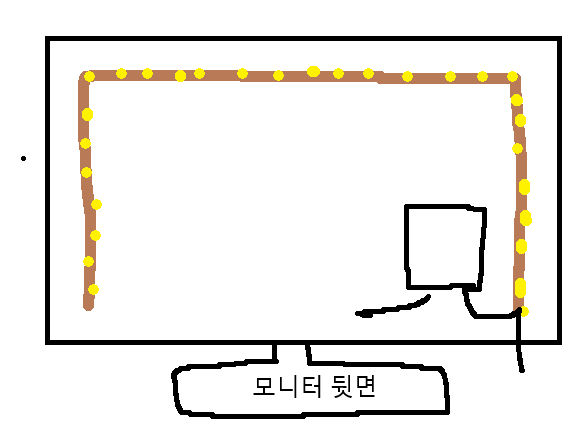
그림처럼 기기를 설치하였다면 다음과 같이 세팅해 주면 됩니다.
- Number of zones horizontally: 가로로 즉 모니터 윗부분에 있는 LED의 개수입니다. (코너에 있는 LED를 포함해서 셉니다.)
- Number of zones vertically: 세로로 설치한 LED의 개수입니다. 한쪽만 셉니다. 마찬가지로 코너에 있는 LED를 포함해서 셉니다.
- Placement zones: 여러분이 선택한 side의 수입니다. 3면이면 3 sides를 선택합니다.
- Direction zones: LED의 진행방향입니다. 저처럼 뒷면 기준 왼쪽 아래부터 붙이셨다면 왼쪽을 가리키는 화살표를, 반대라면 반대 화살표를 선택하면 됩니다.
- No corners: 체크하지 않습니다.
- Horizontal lengthening of zones: 가로로 설치된 LED가 감지할 영역의 두께입니다. 저는 최대인 20으로 설정했습니다.
- Vertical lengthening of zones: 세로로 설치된 LED가 감지할 영역의 두께입니다. 저는 최대인 20으로 설정했습니다.
- Monitor: 멀티 모니터라면 설치한 모니터를 선택합니다.
- Offset of the first zones부터 Bottom cutout, aspect ratio, 3D는 건드리지 않습니다.
시연 영상
설치 후기
만원 언저리의 비용으로 이런 조명을 누릴 수 있다는 것을 보면 세상이 꽤 좋아진 것 같습니다. 설치한 후 유튜브영상과 게임을 조금 플레이해봤는데 몰입감이 꽤나 좋아졌습니다. 가격을 생각하면 정말 좋은 성능입니다. 특히 다양한 색이 동시에 나타나도 이를 꽤나 빠른 반응속도로 동시에 표현한다는 것이 좋았습니다. 설치에 문제가 있다면 댓글로 알려주세요 아는 한도 내에서 알려드리겠습니다.
총평은 별점 5점 만점에 4.5점입니다. ★ ★ ★ ★ ☆ / ★ ★ ★ ★ ★
도움이 되었던 블로그
모니터용 앰비언트 LED 스트립 리뷰/설치방법 (게이밍 조명)
이번에 리뷰할 제품은 앰비언트 LED 라이트 스트랩입니다. 흔히 간접조명, 무드등, 엠비언트 라이트 등으로 불립니다. 일반 모니터를 비싼 게이밍모니터 부럽지 않도록 모니터 화면의 색상에 따
malio.tistory.com
'일상 > 경험' 카테고리의 다른 글
| 한 주 한 글 블로그 4기 수료 - 지난 10주를 돌아보며 (1) | 2024.03.30 |
|---|---|
| 대한민국 디지털 미래혁신대전 2023 방문기 (0) | 2023.09.26 |
| 4박 5일 오사카 여행기 (0) | 2023.09.06 |

